

By Adela D. Louie, Son Güncelleme: 6/12/2023
Seninle sorun yaşamak iPhone yedekleme şifresi? O halde devam edin ve bu yazıyı sonuna kadar okuyun, bunun size çok yardımcı olacağına şaşıracaksınız.
Şifre, gizliliğimizi korumada çok yardımcı olur. Ancak, insanların her yerde farklı türde şifreleri vardır ve bazı kullanıcılar kurdukları şifrelerin bazılarını unutabilir.
Bazen aynı sorundan muzdaripseniz. Bu yazıyı sonuna kadar okuduğunuzdan emin olun çünkü bileceksiniz. iPhone yedekleme şifre kurtarma nasıl çözülür bundan sonra.
Bölüm 1. iPhone Yedekleme Parolası nedir? Bölüm 2. Neden iPhone Yedekleme Parolasına İhtiyacınız Var? Bölüm 3. iPhone Yedekleme Parolası Nasıl Değiştirilir ve Yeni Yedekleme Nasıl Yapılır Bölüm 4. iPhone Yedekleme Parolasını Kurtarmak İstediğinizde Nasıl Onarılır Bölüm 5. Silinen iOS Aygıtından Silinen Verileri Geri Yükleme Bölüm 6. Sonuç
An iPhone yedekleme şifresi iTunes yedekleme parolası olarak da bilinir ve denir. Bu, iOS cihazınızı yedeklediğinizde ayarlanır. Bir şifre belirlemek, verilerinizin cihazınızda güvende olmasını sağlayacaktır. Bu nedenle, verilerinizin yedeğini aldığınızda, yedek verilerinizi otomatik olarak oluşturacak ve şifreleyecektir.
Ve yedeğinizin korunmasını seçtikten sonra, yedeğinizin içeriğine erişebilmek için şifrenizi hatırladığınızdan emin olmalısınız. iPhone yedekleme parolanız, iPhone'unuzun parolasından ve Apple Kimliği parolanızdan farklı şekilde ayarlanır. Ve bu parolayı unutmanız durumunda, Apple Kimliğinizi sıfırladığınızda bu parolayı kurtarmanıza yardımcı olmaz.
iTunes yedekleme şifresi hakkında daha fazla bilgiyi buradan öğrenin!
sahip olmanız gerekecek iPhone yedekleme şifresi böylece iPhone yedeklemenizi okuyabilir veya geri yükleyebilir veya isterseniz kaldırabilir. Ayrıca iCloud'unuza veya Apple Music'inize erişebilmeniz ve hatta iOS cihazınızı sıfırlayabilmeniz için daha fazla yedekleme yapmanıza gerek yoktur.
Ve Apple'ın var olduğu süre boyunca, yedeklerinizi korumak için birçok format oluşturabildi. Ve en sonuncusu bir bölüm olarak rapor edildi. iOS 10.2 serbest bırakılır.
Eğer sadece durumda unuttuysanız iPhone yedekleme şifresi ancak yedeğinizin içeriğine erişmeniz gerekmez, o zaman eskisinin üzerine yenisini yazabilirsiniz. Ve işte bunu nasıl yapabilirsiniz.
Şimdi, eğer kaybettiyseniz veya çoktan unuttuysanız, iPhone yedekleme şifresi, o zaman burada yapabileceğiniz birkaç püf noktası var.
Yapmak istediğiniz ilk şey, iPhone yedekleme şifrenizle kurmuş olabileceğiniz önceki şifreleri girmeye çalışmaktır. Endişelenmeyin çünkü defalarca yanlış girseniz bile ceza olmayacak. Bununla birlikte, iTunes, Apple ID, iPhone Şifresi, e-posta şifreleri, bilgisayar şifresi veya en basit şifre gibi iOS cihazlarının bazı bulut servisleriyle kurduğunuz şifrelerden bazılarını girmeyi ve denemeyi düşünebilirsiniz. 1234, 0000 ve daha fazlası gibi aklınızda olan. Google hizmetini kullanıyorsanız, belki kontrol etmelisiniz Google Şifre Yöneticisi.
Mac'inizi kullanabildiyseniz ve telefonunuzu iTunes yedekleme parolanızla yapılandırdıysanız, bilgisayarınızda bazı ayrıntılara sahip olma ihtimaliniz vardır. Yani, bunun Mac'inizde olup olmadığını görmek için izlemeniz gereken adımlar burada.
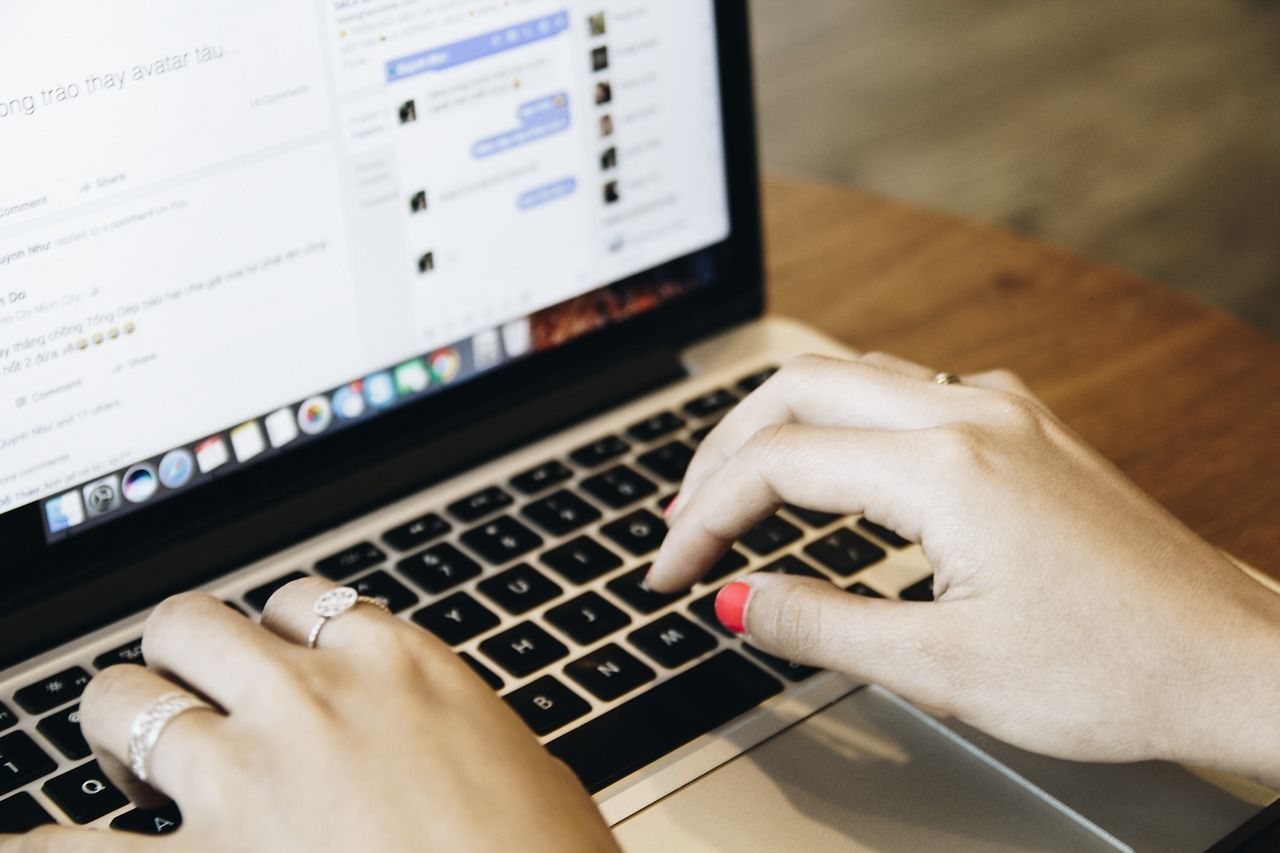
Şimdi, size gösterdiğimiz tüm adımlardan, bu son çareniz olması gereken adımdır. Her şey başarısız olursa, şimdi yapmanız gereken, iOS cihazınızdaki verilerinizin iCloud'unuzda yedeklenmesini sağlamaktır. Ve bunu zaten yaptıktan sonra, silmeniz ve iOS cihazınızı iCloud'dan geri yükleyin.
Bu işlem, iOS cihazınızda bulunan tüm verileri silecektir. Bu nedenle, bunu yapmadan önce, verilerinizi daha sonra geri yükleyebilmek için iCloud'unuza yedeklediğinizden emin olmalısınız.
Şimdi, sorunu çözmek için yapmanız gereken son seçeneğin, iOS cihazınızdaki verileri silip sıfırlamanız olduğundan bahsetmiştik. Ancak bundan önce, yine, tüm verilerinizi yedeklediğinizden emin olmalısınız.
Şimdi, son seçeneği zaten yaptıysanız ve bu verileri nasıl geri alabileceğinizi merak ediyorsanız, o zaman sizin için mükemmel bir çözümümüz var. Ve bu kullanarak FoneDog iOS Veri Kurtarma programı. sadece iPhone yedekleme şifre kurtarma işlemini çözün ve iOS cihazınız için her şeyi geri yükleyecektir.
iOS Veri Kurtarma
Fotoğrafları, videoları, kişileri, mesajları, arama günlüklerini, WhatsApp verilerini ve daha fazlasını kurtarın.
iPhone, iTunes ve iCloud'dan verileri kurtarın.
En son iPhone ve iOS ile uyumludur.
Bedava indir
Bedava indir

The FoneDog iOS Veri Kurtarma programı, herhangi bir iOS cihazından silinen veya kaybolan verileri kurtarma konusunda güvenebileceğiniz en iyi programlardan biridir. Bu nedenle, iOS cihazınızdan silinen verileri geri getirmeniz için kullanabileceğiniz mükemmel bir araçtır.
The FoneDog iOS Veri Kurtarma kullanımı çok kolay bir programdır ve herkesin verilerini geri yüklemesini kolaylaştıracak kullanımı çok kolay bir arayüz ile birlikte gelir. Bu aynı zamanda, doğrudan iOS aygıtınızdan, iTunes yedeklemenizden ve hatta iCloud yedeklemenizden kurtarma yeteneğine sahip olduğu bir programdır. Ve bunu nasıl kolayca kullanabileceğinizi göstermek için izlemeniz gereken adımlar burada.
1. Adıma İndir ve Yükle
tabiki indirmen lazım FoneDog iOS Veri Kurtarma programı önce resmi web sitemizden alın ve ardından Mac'inize yükleyin.
2. Adım. iOS Veri Kurtarma'yı Başlatın
Mac'inize yükledikten sonra devam edin ve programı açmanız için üzerine çift tıklayın.
3. Adıma Bir Seçenek Belirleyin ve iCloud Hesabınıza Giriş Yapın
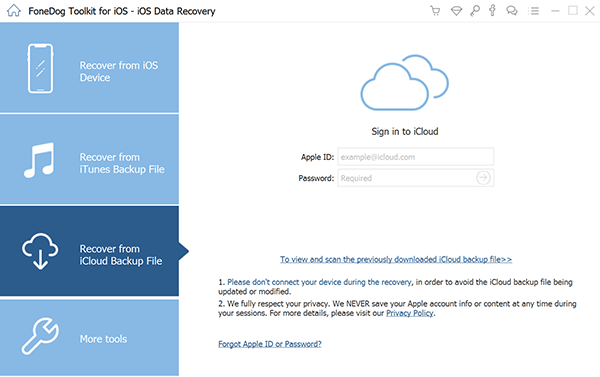
Ve ana arayüze götürüldüğünüzde bazı kategorileri görebileceksiniz. Oradan devam edin ve “iCloud Yedeklemesinden Kurtar” seçeneğini seçin. Ardından programın sizden iCloud hesabınıza giriş yapmanızı isteyeceğini görebileceksiniz. Bu noktada, devam edin ve iOS cihazınızda kullandığınız aynı iCloud hesabını girin.
Adım 4. Yedeklemeyi İndirin
iCloud hesabınıza giriş yaptıktan sonra, iCloud'unuzu yedek olarak kullanabildiğiniz süre boyunca yedeklemenizin dosyalarını göreceksiniz. Oradan devam edin ve daha önce yaptığınız en son olanı seçin. Ardından İndirmeyi Tara düğmesine tıklayın.
Adım 5. Kurtarılacak Dosyaları Önizleyin
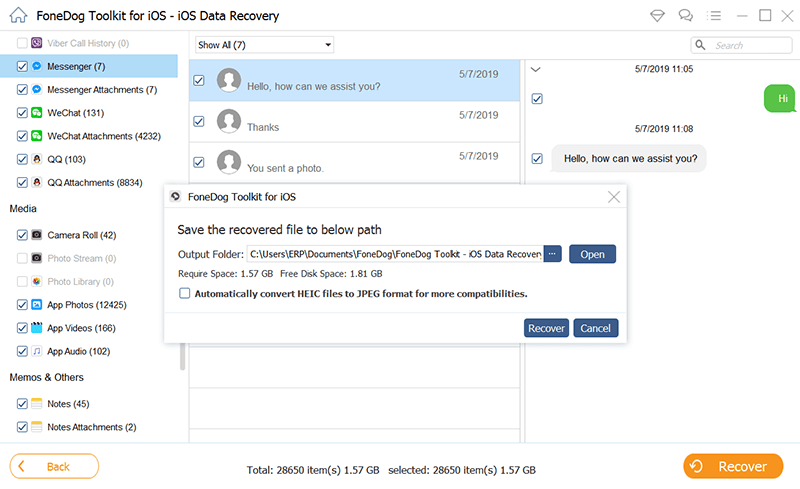
İndirme işlemi tamamlandıktan sonra, şimdi devam edebilir ve geri almak istediğiniz tüm dosyaları seçebilirsiniz. Ekranınızın sol tarafından dosya türlerini, sağ tarafından da içerdiği şeyleri seçebilirsiniz. Ayrıca, onları geri yüklemek isteyip istemediğinize son kararı vermeden önce bir önizleme olacaktır.
Adım 6. Kurtarmayı Tamamlayın
Sahip olmak istediğiniz tüm verileri seçtikten sonra, şimdi onları geri yükleme zamanı. Burada yapmanız gereken tek şey ekranınızdaki Kurtarma düğmesine tıklamak ve kaybolan verilerinizi kurtarma işlemi başlayacak, bu nedenle şimdiye kadar yapmanız gereken tek şey işlemin tamamlanmasını beklemek.
Gördüğünüz gibi, nasıl yapabileceğinizin pek çok yolu var. iPhone yedekleme şifrenizi kurtarın. Yukarıda size gösterdiğimiz ipuçlarını deneyebilirsiniz. Ancak bunların hiçbiri işe yaramazsa, o zaman en iyisi kullanmaktır. FoneDog iOS Veri Kurtarma ve kesinlikle bu program size yardımcı olacaktır.
İnsanlar ayrıca okuriCloud Password-iCloud Password Recovery'yi Kurtarmanın 5 Yolu [2021update]Parola Olmadan iPhone Yedekleme Nasıl Kurtarılır
Hinterlassen Sie einen Kommentar
Yorumlamak
iOS Veri Yedekleme ve Geri Yükleme
FoneDog iOS Veri Yedekleme ve Restore - Verileri PC'e yedekliyor ve seçimli olarak verileri yedeklemekten iOS aygıtlara geri veriyor.
Ücretsiz deneme Ücretsiz denemePopüler makaleler
/
BİLGİLENDİRİCİLANGWEILIG
/
basitKOMPLİZİERT
Vielen Dank! Merhaba, Sie die Wahl:
Excellent
Değerlendirme: 4.8 / 5 (dayalı 109 yorumlar)